Cuprins
Acest ghid conține instrucțiuni pas cu pas despre cum să faci live streaming pe YouTube. După cum știți, în prezent, YouTube este folosit de milioane de utilizatori din întreaga lume pentru a viziona și împărtăși videoclipuri cu orice subiect care poate fi de interes. Unele dintre aceste videoclipuri sunt clasificate ca videoclipuri de live streaming, care sunt transmise în timp real de către YouTubers de pe canalele lor.
YouTube Live streaming, este una dintre cele mai bune modalități de a atrage audiența prin intermediul transmisiunii live sau prin transmiterea unui videoclip înregistrat. De exemplu, mulți utilizatori YouTube intră în direct atunci când doresc să interacționeze cu fanii lor sau să arate ce se întâmplă în viața lor în timp real.
Cum să transmiteți live pe YouTube?
Există trei (3) moduri de a transmite un videoclip în direct pe YouTube:
- Webcam : Prin utilizarea computerului și a unei camere web. Dispozitiv mobil : Prin utilizarea aplicației YouTube pentru mobil. Codificatoare software și hardware: Prin utilizarea unui software de streaming sau a unui hardware audio/video extern. Pentru a face streaming cu un encoder, citiți acest ghid YouTube.
Dintre opțiunile de mai sus, pentru începători și pentru majoritatea oamenilor, camera web și telefonul mobil sunt modalități excelente de a începe să transmită pe YouTube, deoarece le permit creatorilor să transmită ușor și instantaneu în direct.
În acest articol, vom vedea cum putem transmite în direct orice videoclip de pe YouTube folosind browserul web al computerului nostru și o cameră web, sau folosind un dispozitiv mobil.
Cum se face: YouTube Live Stream de la camera web sau de pe telefonul mobil.
Pentru a transmite live pe YouTube, trebuie să dețineți un canal YouTube, cu permisiunea necesară pentru streaming live.*
Notă: Dacă dețineți deja un canal YouTube, navigați la https://www.youtube.com/features pentru a afla dacă Streaming în direct este activat Dacă nu, continuați și verificați-vă canalul pentru a activa YouTube Live Streaming.
Pasul 1. Creați un canal YouTube.
Dacă nu dețineți un canal YouTube:
1. Conectați-vă la YouTube.
2. Faceți clic pe imaginea de profil și faceți clic pe Creați un canal, sau faceți clic pe butonul Creați buton
 și încercați să încărcați un videoclip.
și încercați să încărcați un videoclip.
3. Urmați instrucțiunile de pe ecran pentru a vă crea și verifica canalul.
Notă: În timpul verificării, vi se va solicita să introduceți un număr de telefon pentru a primi un cod de verificare pe care trebuie să îl introduceți în timpul procesului.
Partea 1. Cum să începeți transmisia live pe YouTube folosind camera dvs.
Pentru a transmite în direct camera computerului pe YouTube:
1. Deschideți browserul și conectați-vă la YouTube utilizând contul Google.
2. Faceți clic pe butonul Creați pictograma  și apoi faceți clic pe Go Live. *
și apoi faceți clic pe Go Live. *
Notă: Dacă nu ați făcut-o deja, urmați instrucțiunile pentru a vă verifica canalul. (Activarea primei transmisiuni în direct poate dura până la 24 de ore. Odată activată, puteți transmite în direct instantaneu).
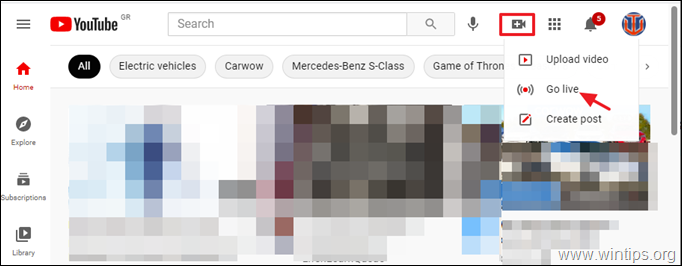
3. La fereastra următoare, alegeți să intrați în direct Chiar acum dacă doriți să transmiteți imediat, sau alegeți O dată ulterioară. *
Notă: Avantajul transmiterii unui videoclip mai târziu este că YouTube vă oferă un link video pe care îl puteți promova pe rețelele sociale înainte de începerea videoclipului.
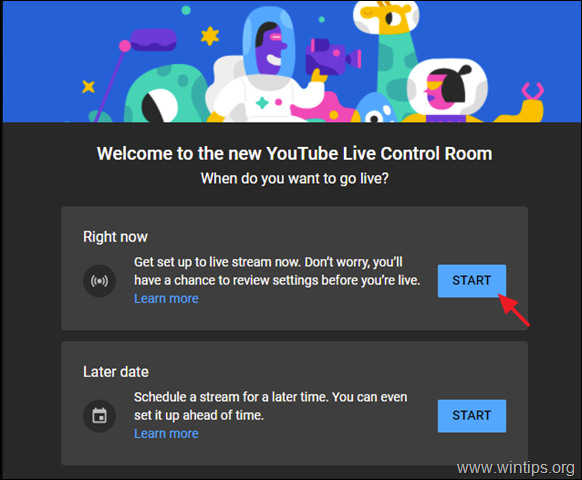
4. În ecranul următor, selectați Cameră web încorporată pentru streaming.
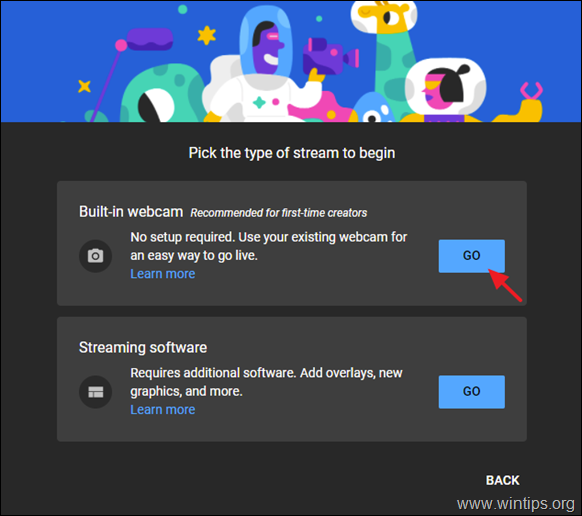
5. Faceți clic pe Permiteți la notificarea browserului către Folosiți microfonul și camera .
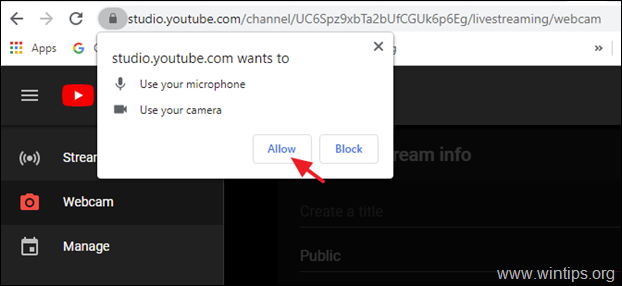
6. În ecranul următor:
a. Dați un titlu pentru videoclipul de streaming.
b. Precizați dacă videoclipul este potrivit pentru copii sau nu.
c. (Opțional) Faceți clic pe Mai multe opțiuni dacă doriți să adăugați o descriere pentru videoclipul dvs. sau să schimbați dispozitivul implicit al camerei și al microfonului.
d. Când ați terminat, faceți clic pe Următorul .
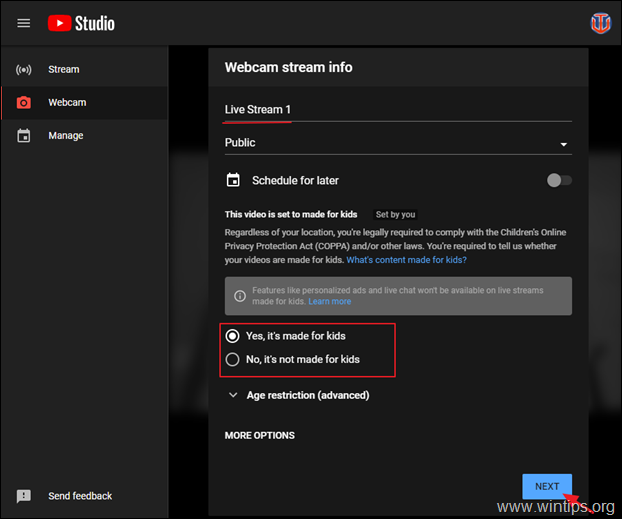
7. În fereastra "Stream preview info", faceți clic pe butonul EDITARE pentru a gestiona setările fluxului (de exemplu, pentru a modifica titlul, descrierea sau setările de chat) și, după aceea, faceți clic pe GO LIVE pentru a începe transmisia în direct pe YouTube.
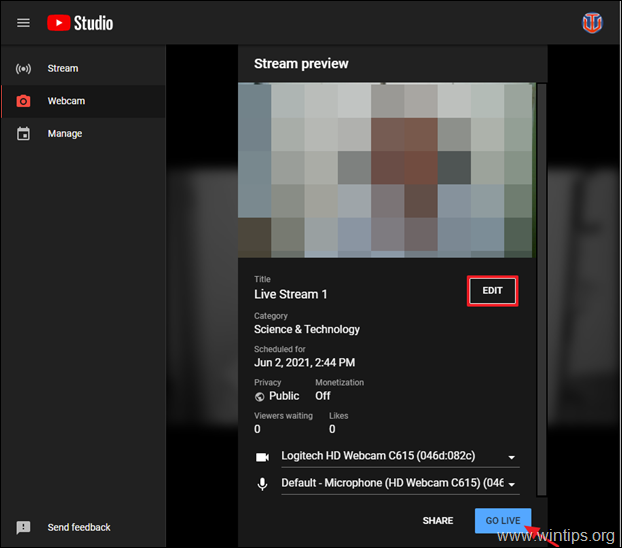
8. Când ați terminat de transmis, faceți clic pe Sfârșitul fluxului în partea de jos. Pentru a accesa și a gestiona videoclipurile de transmisiune în direct, accesați videoclipurile canalului dvs. YouTube și selectați opțiunea fila Live .
Partea 2. Cum să transmiteți live pe YouTube de pe mobil sau tabletă.
Deci, acum am văzut cum putem transmite videoclipuri pe YouTube folosind browserul computerului nostru. Acum este momentul să vedem cum putem transmite videoclipuri pe YouTube folosind dispozitivul nostru mobil.
Notă: Pentru a putea transmite în direct pe mobil, canalul dvs. va trebui să aibă cel puțin 1.000 de abonați.
1. Deschideți YouTube pe telefon sau tabletă.
2. Atingeți ușor semnul plus + din partea de jos a ecranului.

3. Atingeți Du-te în direct .
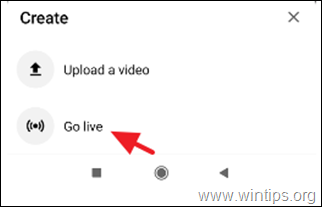
4. Apoi faceți clic pe PERMITE ACCESUL și apoi faceți clic pe ALLOW Aplicația YouTube pentru a face fotografii și a înregistra videoclipuri.
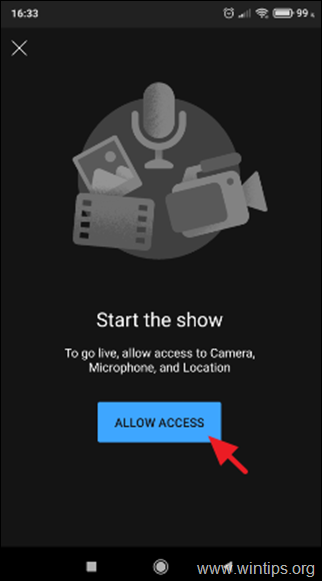
5. Dați un titlu pentru videoclipul dvs. live, adăugați o descriere și activați chat-ul live dacă doriți. Când ați terminat, Următorul .
6. În ecranul următor, faceți o fotografie pentru miniatura Live Stream (sau încărcați una de pe dispozitiv) și, în final, atingeți ușor GO LIVE pentru a începe transmisia în direct.
Asta este! Spuneți-mi dacă acest ghid v-a ajutat, lăsând un comentariu despre experiența dvs. Vă rugăm să dați like și să distribuiți acest ghid pentru a-i ajuta și pe alții.

Andy Davis
Blogul unui administrator de sistem despre Windows





